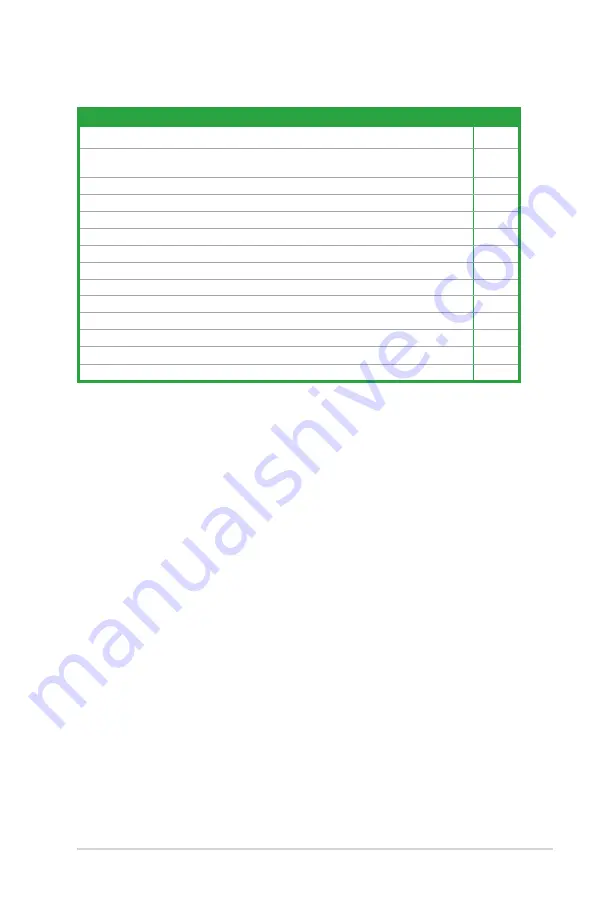
ASUS F1A55-M LE R2.0
1-7
コネクター/ジャンパ/スロット/スイッチ/LED
ページ
1. ATX電源コネクター (24-ピン EATXPWR、4-ピン ATX12V)
1-27
2. 電源ファン、CPUファン、ケースファンコネクター
(3-ピン PWR_FAN、4-ピン CPU_FAN、3-ピン CHA_FAN)
1-26
3. Socket FM1
1-8
4. DDR3メモリースロット
1-11
5. SATA 3.0Gb/s コネクター (7-ピン SATA3G_1~6)
1-28
6. Clear CMOSジャンパ (3-ピン CLRTC)
1-23
7. スタンバイ電源 LED (SB_PWR)
1-4
8. システムパネルコネクター (10-1 ピン F_PANEL)
1-30
9. ビープスピーカーコネクター (4-ピン SPEAKER)
1-26
10. USB 2.0 コネクター(10-1 ピン USB56, USB78, USB910)
1-32
11. デジタルオーディオコネクター(4-1 ピン SPDIF_OUT)
1-31
12. LPT コネクター (26-1 ピン LPT)
1-30
13. フロントパネルオーディオコネクター (10-1 ピン AAFP)
1-31
14. シリアルポートコネクター (10-1 ピン COM1)
1-29
1.3.4
レイアウトの内容
Содержание F1A55-M LE R2.0
Страница 1: ...Motherboard F1A55 M LE R2 0 ...
Страница 22: ...1 10 Chapter 1 製品の概要 5 3 4 CPUクーラーの取り外し手順 3 1 4 2 ...
Страница 32: ...1 20 Chapter 1 製品の概要 1 5 3 メモリーを取り付ける 1 2 3 メモリーを取り外す B A A ...
Страница 46: ...1 34 Chapter 1 製品の概要 ...
Страница 80: ...3 6 付録 ...













































